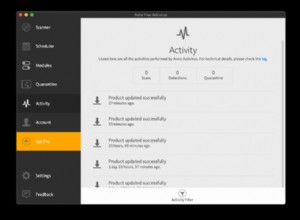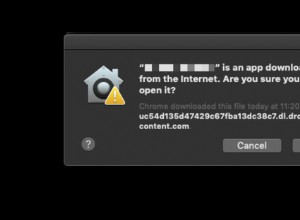بفضل تقديم Apple لشريحة eSIM في iPhone XR وما بعده ونظام iOS 12.1 والإصدارات الأحدث ، يمكنك الحصول على بطاقة SIM إضافية على جهاز iPhone الخاص بك. يتمتع إعداد eSIM بالعديد من الفوائد ، حيث يمكنك دعم بطاقة nano-SIM الملموسة ببطاقة افتراضية.
فائدة أخرى هي أنه يمكنك نقل بطاقة SIM الحالية إلى خدمة eSIM الخاصة بجهاز iPhone. لقد وصلت إلى المكان الصحيح إذا كنت تريد معرفة كيفية إعداد eSIM على جهاز iPhone الخاص بك. استمر في القراءة للحصول على واحدة وتشغيلها في لمح البصر.
- ما هي شريحة eSIM؟
- هل يمكن لجهاز iPhone الخاص بك استخدام eSIM؟
- كيفية تنشيط وتثبيت eSIM على iPhone
- كيفية استخدام eSIM على iPhone
- هل يمكنك نقل eSIM إلى هاتف آخر؟
- كيفية محو شريحة eSIM الخاصة بك
- هل يمكنك استخدام وحدتي eSIM على جهاز iPhone الخاص بك؟
- لماذا لا يمكنني إعداد eSIM على جهاز iPhone الخاص بي؟
ما هي eSIM؟
eSIM هي بطاقة SIM افتراضية يستضيفها مزود الشبكة الخاص بك. إنه بعيد عن بطاقات SIM التقليدية أو الرقائق ، حيث لا تحتاج إلى بطاقة ملموسة. نتيجة لذلك ، يمكنك استخدامه مع بطاقة SIM موجودة لتحويل iPhone إلى جهاز ببطاقتي SIM.
إلى جانب ذلك ، يمكنك استخدام eSIM كبطاقة SIM فعلية ؛ يمكنك إعادة شحنها والاشتراك في باقات البيانات واستقبال الرسائل القصيرة وتصفح الإنترنت بها. بعد إعداد eSIM ، سترى أشرطة الشبكة الخاصة بها في الزاوية العلوية اليمنى من شاشة iPhone. إذا قمت بإقرانها ببطاقة SIM فعلية ، فسترى شريطين للشبكة بدلاً من ذلك.
في معظم الحالات ، يجب عليك مسح رمز الاستجابة السريعة ضوئيًا على كتيب بطاقة SIM أو هاتف آخر أو جهاز كمبيوتر. ومع ذلك ، بينما تسمح بعض البلدان للأشخاص بإعداد eSIM بأنفسهم ، يجب عليك زيارة مكتب مزود الشبكة لإعداده في بعض المناطق.
هل يمكن لجهاز iPhone الخاص بك استخدام eSIM؟
لسوء الحظ ، لا تدعم جميع أجهزة iPhone والمناطق استخدام eSIM. تقول Apple أن إصدارات iPhone التي تبدأ بـ iPhone XR يمكنها استخدام eSIM. لذلك ، إذا كنت تستخدم iPhone XR أو إصدارًا أقدم ، فإن العقبة الوحيدة هي ما إذا كانت منطقتك أو مشغل الشبكة يدعمه.
من الصعب معرفة الدول التي تدعم eSIM لأن شركات الهواتف الذكية الأخرى مثل Samsung تسمح باستخدام eSIM مع بعض إصداراتها. ومع ذلك ، أدرك أن هذه الخدمة متاحة في بلدان مثل الولايات المتحدة والنمسا وإسبانيا وكندا وكرواتيا وألمانيا والمملكة المتحدة والهند والمجر وبعض المناطق الأفريقية مثل نيجيريا وجنوب إفريقيا.
بمجرد التأكد من أن جهاز iPhone الخاص بك يدعمه ، فإن توفر eSIM يعتمد على مزود الشبكة والمنطقة بدلاً من Apple نفسها. لذلك قد ترغب في التأكد من أن مزود الشبكة الخاص بك يقدم الخدمة قبل متابعة إعدادها.
إذا كنت قد أعددت eSIM ، لكنها لا تزال لا تعمل ، أو إذا كان هاتفك يحتوي على خطأ SIM غير صالح ، فقد ترغب في معرفة كيفية إصلاح ذلك باستخدام حل فشل SIM هذا.
ما الذي تحتاجه لاستخدام eSIM على جهاز iPhone الخاص بك؟
وفقًا لشركة Apple ، كل ما تحتاجه لإعداد eSIM هو iPhone XR أو أحدث وموفر شبكة يدعمه. إذا لم تكن متأكدًا من دعم eSIM في منطقتك ، فسيساعدك الاتصال بمركز دعم عملاء شبكتك ، لأنهم في أفضل وضع لتقديم توضيح لك.
ما هي الشبكات التي تدعم eSIM؟
كما ذكرنا سابقًا ، من الصعب تصنيف أي مشغل شبكة جوال يدعم eSIM. ولكن في الولايات المتحدة ، يدعم موفرو الشبكات ، بما في ذلك AT&T و T-Mobile و Truphone و Visible و Ubigi و Verizon ، eSIM.
قد ترغب في إلقاء نظرة على صفحة دعم Apple هذه للتحقق تحديدًا من مشغلي الشبكات الذين يدعمون eSIM في بلدك. ولكن كما ذكرنا سابقًا ، فإن أفضل طريقة لمعرفة ذلك هي الاتصال بمشغل الشبكة.
كيفية تنشيط وتثبيت eSIM على iPhone
تختلف عملية تنشيط eSIM حسب مزود الشبكة. ومع ذلك ، توفر Apple قاعدة إبهام عامة لإعداده. لذلك ، سواء كنت تفعل ذلك بنفسك أو يتطلب مساعدة مشغل الشبكة ، فإن قواعد إعداد Apple لا تزال سارية.
1. إذا كان لديك رمز QR
تكون العملية سلسة إذا كان لديك بالفعل رمز QR لشريحة eSIM. يمكنك الحصول على رمز الاستجابة السريعة من خلال زيارة مكتب مزود الشبكة أو تطبيق مشغل شبكة الجوال. أوصي أيضًا بالاتصال بدعم عملاء مزود الشبكة لمعرفة كيفية الحصول على رمز الاستجابة السريعة.
- انتقل إلى الإعدادات بهاتف iPhone → بيانات الجوال .
- انقر على إضافة خطة بيانات .
- مسح رمز الاستجابة السريعة المقدم المتوفر واتبع التعليمات التي تظهر على الشاشة.
2. إذا كنت تستخدم تطبيق مشغل شبكة الجوال
قد تختلف عملية إعداد eSIM من شركة إلى أخرى. ولكن عليك أولاً تثبيت تطبيق مشغل شبكة الجوال على جهاز iPhone من App Store أو وفقًا لما ينص عليه مزود الشبكة.
بمجرد التثبيت:
- افتح التطبيق و شراء خطة خلوية.
- بعد ذلك ، اتبع الإرشادات التي تظهر على الشاشة لإعداد eSIM.
3. أدخل معلومات eSIM يدويًا
يمكنك أيضًا إدخال معلومات eSIM يدويًا. ضع في اعتبارك أنه يجب أن تكون قد حصلت على هذه التفاصيل من مزود الشبكة في وقت سابق:
- افتح الإعدادات بهاتف iPhone → بيانات الجوال → إضافة خطة البيانات .
- انقر على إدخال التفاصيل يدويًا في الجزء السفلي من الشاشة.
- تقديم التفاصيل التي قدمها مشغل الشبكة الخاص بك.
- انقر على التالي في الجزء العلوي الأيمن واتبع التعليمات التي تظهر على الشاشة لإكمال الإعداد.
4. من خطة خلوية معينة
تقوم بعض شركات الاتصالات أيضًا بتعيين خطط خلوية إضافية. وفقًا لشركة Apple ، هذا متاح فقط على نظام التشغيل iOS 13 والإصدارات الأحدث. وبالطبع ، يعتمد توفرها على مشغل الشبكة الخاص بك. عادةً ، ستتلقى إشعارًا لتثبيت خطة خلوية إذا كان مشغل الشبكة يدعم هذه الخدمة.
اتبع الإرشادات إذا تلقيت إشعارًا ، وستحصل على eSIM الخاص بك جاهزًا للعمل في أي وقت من الأوقات.
كيفية استخدام eSIM على iPhone
لا يختلف وضع استخدام eSIM عن وضع بطاقة SIM الفعلية. تذكر أنه بينما يمكنك تثبيت أكثر من eSIM على جهاز iPhone الخاص بك ، لا يمكنك استخدام وحدتي eSIM في وقت واحد. سيتعين عليك التبديل إلى واحد فقط في كل مرة على نفس الجهاز.
أيضًا ، إذا قمت بتحويل بطاقة SIM الفعلية الخاصة بك إلى eSIM ، فلن يتغير رقم هاتفك. لكن التحويل يجعل بطاقة SIM الفعلية الخاصة بك قديمة. قد تضطر إلى إلغاء تنشيط eSIM أو زيارة مكتب مشغل الشبكة للعودة إلى بطاقة SIM فعلية.
ضع علامة على بطاقات SIM
ضع في اعتبارك تسمية بطاقات SIM الخاصة بك إذا كنت قد قمت بإقران eSIM ببطاقة فعلية. على الرغم من تصنيف iPhone لكلٍّ من "أساسي" و "ثانوي" بشكل افتراضي ، فإن تسميتهما بنفسك يساعد في التمييز بينهما بسهولة أثناء إجراء المكالمات أو إرسال رسائل SMS أو تنشيط بيانات الإنترنت.
لتسمية بطاقات SIM المزدوجة على جهاز iPhone:
- انتقل إلى الإعدادات بهاتف iPhone → بيانات الجوال .
- انقر على SIM الذي تريد تسميته.
- بعد ذلك ، حدد تسمية خطة البيانات .
- حدد خيارًا.
- لتصنيف مخصص :
- انقر على اكتب التسمية هنا الحقل ضمن CUSTOM LABEL .
- أدخل الاسم المفضل وانقر على تم على لوحة مفاتيح iPhone.
كرر عملية مماثلة لكلتا بطاقتي SIM لتسمية كل منهما بشكل مختلف.
هل يمكنك نقل eSIM إلى هاتف آخر؟
نعم. يمكنك نقل eSIM من iPhone قديم إلى آخر جديد. ومع ذلك ، قد تختلف العملية من شركة نقل إلى أخرى. يمكن أن يكون أيضًا تقنيًا بعض الشيء نظرًا لأنه لا يمكنك تبديل eSIM كما تفعل مع nano-SIM الملموسة.
تتمثل إحدى طرق تبديل eSIM في إزالته من جهاز iPhone السابق وإعداده مرة أخرى على الجهاز الجديد. أبلغ بعض المستخدمين أن هذا يناسبهم.
بمجرد إزالته من جهاز iPhone قديم ، حاول إعداده حديثًا على جهاز iPhone الجديد باستخدام رمز الاستجابة السريعة السابق أو المعلومات التي قدمها مشغل الشبكة.
إذا لم تكن العملية واضحة ، فإن أفضل طريقة هي التواصل مع ممثل العملاء لموفر الشبكة أو الاتصال بدعم Apple للتوضيح.
كيفية مسح eSIM من iPhone
- انتقل إلى الإعدادات → بيانات الجوال .
- حدد eSIM .
- انقر على إزالة خطة البيانات في الأسفل.
هل يمكنك استخدام اثنين من eSIM على جهاز iPhone الخاص بك؟
بينما يمكنك إضافة أكثر من شريحة eSIM إلى جهاز iPhone ، لا يمكنك استخدام أكثر من شريحة واحدة في كل مرة. تسمح لك Apple فقط بتبديل eSIMs بدلاً من استخدام العديد منها في وقت واحد. للتبديل بين eSIMs
- افتح الإعدادات بهاتف iPhone → بيانات الجوال .
- حدد eSIM كنت تريد التنشيط والتبديل إلى تشغيل هذا الخط .
سيؤدي هذا إلى إلغاء تنشيط eSIM النشط سابقًا تلقائيًا وتمكين الشريحة المحددة.
لماذا لا يمكنني إعداد eSIM على جهاز iPhone الخاص بي؟
قد لا تتمكن من استخدام eSIM على جهاز iPhone الخاص بك للأسباب التالية:
- iPhone أقدم من iPhone XR.
- يعمل جهاز iPhone الخاص بك بنظام iOS 12 أو أقدم.
- أنت تعيش في منطقة لا تدعم eSIM.
- مشغل الشبكة لا يدعم eSIM.
الأسئلة الشائعة
س. هل يجب علي استخدام eSIM على iPhone؟تأتي شريحة eSIM مع العديد من الفوائد ، كما أشرنا سابقًا. على سبيل المثال ، لا داعي للقلق بشأن فقد بطاقة SIM الخاصة بك. كما أنه يغطي حاجتك إلى دعم بطاقة SIM المزدوجة على iPhone. إحدى الشكاوى التي لدي حول eSIM هي أنه يمكنك حذفها بسهولة ، وقد تكون النتيجة زيارة مكتب مزود الشبكة لإعداده مرة أخرى. قد لا ينطبق هذا عليك إذا كان مزود الشبكة يسمح لك بإعداد نفسك.
س. هل تستهلك شريحة eSIM البطارية؟تعمل eSIM بنفس الطريقة التي تعمل بها بطاقة SIM الفعلية. لذلك ، لا يؤثر ذلك على عمر البطارية. ومع ذلك ، لا يمكنني الاعتراض على أنه قد يستنزف بطارية iPhone عند استخدامه لبيانات شبكة الجوّال. ولكن هذا ينطبق أيضًا على بطاقة nano-SIM الفعلية. ومع ذلك ، قد ينخفض عمر البطارية نظرًا لأن بطاقات SIM المزدوجة تميل إلى استهلاك المزيد من الطاقة.
س. هل شريحة eSIM آمنة؟قبل تقييم أمان eSIM ، عليك أن تعرف أنه من الأسهل تتبعها من بطاقات SIM الملموسة ، حيث لا يمكنك إزالتها أو تبديلها بسهولة إلا بإزالتها ، وهو ما لا يريده معظم الناس. من ناحية أخرى ، فهي أكثر أمانًا من شرائح nano-SIM الفعلية نظرًا لأن الأشخاص لا يمكنهم الوصول إليها أو سرقتها بسهولة مثل بطاقة SIM. ولكن حتى في ذلك الوقت ، يمكن للجهات الفاعلة في التهديد الوصول إلى الباب الخلفي واختراق خطك إذا كان هناك اختراق في شبكة المزود.
س. هل يمكنني استخدام الإنترنت باستخدام eSIM؟نعم! يمكنك الاشتراك في باقات البيانات الخلوية باستخدام eSIM الخاص بك ، واستخدامها كبطاقة SIM الخاصة بك ، والوصول إلى أي خدمة إنترنت.
س. هل يمكنني إرسال رسائل نصية قصيرة وإجراء مكالمات أو استقبالها باستخدام eSIM الخاص بي؟الاختلاف الوحيد بين بطاقة SIM الفعلية و eSIM هو أن الأخيرة افتراضية. يمكنك أن تفعل ما تفعله على بطاقة SIM فعلية باستخدام eSIM. وتشمل هذه إجراء المكالمات واستقبالها ، وإرسال واستقبال الرسائل القصيرة ، وغيرها الكثير.
بالنسبة للعديد من الأشخاص ، تعد eSIM واحدة من أفضل هدايا Apple لمستخدمي iPhone حيث يمكنهم الحصول على بطاقة SIM إضافية على أجهزة iPhone الخاصة بهم دون إدخال بطاقة SIM فعليًا. هل تستخدم eSIM على جهاز iPhone الخاص بك؟ شارك تجربتك في قسم التعليقات أدناه.
اقرأ المزيد:
- هل بطاقة SIM غير مدعومة على iPhone؟ إليك 5 إصلاحات لك
- كيفية تغيير رمز PIN لبطاقة SIM على جهاز iPhone
- أفضل ألعاب محاكاة الحياة لأجهزة iPhone و iPad